Как прочитать письмо на триколор тв
Опубликовано: 13.04.2024
Павел, добрый день!
На каждом ресивере чтение сообщения имеет свои особенности.
Ниже вы найдёте инструкцию по всем приёмникам:
EVO-09 HD IR
Для просмотра сообщений нужно проделать следующее:
- Нажатием кнопки MENU попасть в главное меню приемника. Далее с помощью стрелок «Влево-Вправо» переместиться к разделу «Информация». (Иконка «СА» при этом будет белая)
- Нажав один раз стрелку «Вниз», переместиться на пункт меню «E-mail информация” (при этом нужный пункт будет выделен синим цветом. Нажать кнопку ОК. Откроется список сообщений.
- Перемещение по списку сообщений осуществляется с помощью кнопок «Стрелка вниз-Стрелка вверх»
- Нажатие кнопки ОК открывает само сообщение. Кнопка EXIT закрывает открытое сообщение.
- Удалить текущее (выделенное) сообщение можно, нажав красную кнопку на пульте приемника (в ряду цветных кнопок). Удалить все сообщения можно нажатием желтой кнопки (также в ряду цветных кнопок).
- Выйти из режима просмотра сообщений можно, нажав кнопку EXIT.
EVO-08 HD
Для просмотра ранее пришедших сообщений нужно проделать следующее:
- Нажатием кнопки MENU попасть в главное меню приемника. Далее с помощью стрелок «Влево-Вправо» переместиться к разделу «Информация».
- Далее, дважды нажав кнопку «Вниз», переместиться к разделу меню «Меню СА». При этом нужный пункт будет выделен синим цветом.
- Нажать ОК. Откроется раздел «Меню СА»
- Дважды нажав кнопку стрелка «Вниз», перейти к пункту «Почта». При этом нужный пункт будет выделен синим цветом.
- Нажать ОК. Откроется список сообщений
- Нажатие кнопки ОК открывает само сообщение.
- Кнопка EXIT закрывает открытое сообщение.
- Перемещение по списку сообщений осуществляется с помощью кнопок «Стрелка вниз-Стрелка вверх».
- Удалить текущее (выделенное) сообщение можно, нажав синюю кнопку на пульте приемника (в ряду цветных кнопок). Удалить все сообщения можно нажатием красной кнопки (также в ряду цветных кнопок).
- Выйти из режима просмотра сообщений можно, нажав кнопку EXIT дважды.
HUMAX M1
Просматривать ранее пришедшие сообщения можно, нажав кнопку на пульте с изображением конверта (левая нижняя кнопка). Откроется список сообщений.
- Закрытый конвертик указывает на непрочитанное сообщение, а открытый-на уже прочитанные.
- Перемещение по списку сообщений осуществляется с помощью кнопок «Стрелка вниз-Стрелка вверх»
- Нажатие кнопки ОК открывает само сообщение. Кнопка EXIT закрывает открытое сообщение.
- Удалить сообщение можно, нажав кнопку «PLUS” на пульте и подтвердить удаление, нажав кнопку “ОК».
CSD-01
Для просмотра ранее пришедших сообщений нажать на пульте кнопку MAIL (правая нижняя кнопка). Откроется окно со списком сообщений.
- С помощью стрелок «Вверх-Вниз» можно перемещаться по списку сообщений. Нажатием кнопок “PAGE+” и “PAGE-“ можно листать страницы в списке сообщений.
- Нажатие кнопки «ОК» открывает само сообщение. Нажатие «EXIT”-возврат к списку сообщений. Нажатие «MENU”- возврат к просмотру канала.
- Нажатием красной кнопки в ряду цветных кнопок можно удалить текущее сообщение, а нажатием синей кнопки (также в ряду цветных кнопок) можно удалить все сообщения.
- В открывшемся окне подтвердить удаление – «ОК», отмена удаления – стрелка «вправо» и «ОК»
CSD-03
Для просмотра сообщений нужно проделать следующее:
- Нажатием кнопки MENU попасть в главное меню приемника. Далее с помощью стрелок «Вниз-Вверх» переместиться к разделу «Информация СА». (Строка «Информация СА» при этом будет выделена белым).
- Нажать «ОК».
- Откроется раздел «Информация СА»
- С помощью стрелок «Вверх-Вниз» переместиться на пункт «Почта» и нажать «ОК». Откроется список сообщений.
- С помощью стрелок «Вверх-Вниз» можно перемещаться по списку сообщений. Нажатие «ОК» открывает само сообщение. Нажимая EXIT или MENU (2-3 раза), можно вернуться к просмотру каналов.
- Возможности удалить сообщение из списка нет.
CHD-04 IR, CHD-02
Для чтения ранее пришедших сообщений нажать на пульте кнопку MAIL.
- Откроется окно со списком сообщений. С помощью стрелок «Вверх-Вниз» можно перемещаться по списку сообщений.
- Непрочитанные сообщения имеют статус «Новое», а прочитанные- «Прочитано».
- Нажатие кнопки ОК открывает само сообщение. Кнопка EXIT закрывает открытое сообщение.
- Находясь в списке сообщений, можно удалить текущее (выделенное) сообщение, нажав красную кнопку на пульте приемника (в нижнем ряду цветных кнопок). Удалить все сообщения можно нажатием синей кнопки (также в нижнем ряду цветных кнопок).
- При удалении сообщения (сообщений) откроется окно для подтверждения удаления сообщения (сообщений). Нужно нажать кнопку ОК. Сообщение (сообщения) будет удалено.
EVO-07A, EVO-09 HD (CX)
Для просмотра ранее пришедших сообщений нужно зайти в меню приемника, нажав кнопку MENU.
- Далее с помощью кнопок-стрелок «Вправо» или «Влево» переместиться к разделу «Conax CA” (соответствующая иконка будет голубая). Затем нажать один раз стрелку «Вверх», переместиться на пункт меню «Сообщения» (строка «Сообщения» будет выделена голубым) и нажать «ОК».
- Откроется список сообщений. С помощью стрелок «Вверх-Вниз» можно перемещаться по списку сообщений. Нажатием кнопки «ОК» можно открыть само сообщение для просмотра. Нажатие кнопки EXIT возвращает к списку сообщений.
- Последовательное нажатие EXIT или MENU возвращает к просмотру канала.
EVO-07 HD
До истечения этого времени убрать сообщение с экрана можно, дважды нажав кнопку MENU.
- Для просмотра ранее пришедших сообщений нужно зайти в меню приемника, нажав кнопку MENU. Далее с помощью кнопок-стрелок «Вправо» или «Влево» переместиться к разделу «Почта” (крайняя справа иконка). И нажать «ОК».
- Откроется список сообщений. С помощью стрелок «Вверх-Вниз» можно перемещаться. Нажатием кнопки «ОК» можно открыть само сообщение для просмотра. Нажатие кнопки EXIT возвращает к списку сообщений.
- Последовательно нажимая кнопку EXIT можно вернуться к просмотру каналов.
EVO-01
Для просмотра ранее пришедших сообщений нужно зайти в меню приемника, нажав кнопку MENU.
- Далее с помощью кнопок-стрелок «Вправо» или «Влево» переместиться к разделу «Информация” (строка «Информация» будет на черном фоне). Затем нажать один раз стрелку «Вправо», для перехода на пункт «Сообщения» (строка «Сообщения» будет выделена голубым) и нажать «ОК».
- Откроется список сообщений. С помощью стрелок «Вверх-Вниз» можно перемещаться по списку сообщений.
- Нажатием кнопки «ОК» можно открыть само сообщение для просмотра.
- Нажатие кнопки EXIT возвращает к списку сообщений.
- Последовательное нажатие EXIT или MENU возвращает к просмотру канала.
Компания Триколор ТВ обязует всех клиентов подтверждать свои регистрационные данные. Об этом предупреждается при подписании договора, а в дальнейшем приходят напоминания на телефон, но многие клиенты удивляются почему они в какой-то момент не имеют возможности пользоваться услугами компании. Есть 5 способов подтверждения личных данных. Для чего это нужно, и что это за способы и поговорим в данной статье.
Для чего нужно подтверждать данные
Далеко не все абоненты понимают для чего существует необходимость подтверждения индивидуальных данных, и удивляются тому, что их аккаунт был заблокирован. Ответ на поставленный вопрос лежит на поверхности.
В случае возникновения конфликтных ситуаций компания имеет право выдвинуть иск к противоположной стороне, поэтому и каждый абонент должен быть индивидуализирован. При заключении договора, абонент дает согласие на обработку индивидуальных данных, и предоставление этих данных согласно договору лежит именно на стороне клиента.
Исходя из этого компания имеет право приостановить действие поставляемых услуг, если клиент вовремя не актуализировал персональную информацию. Также обновление данных должно происходить, если спутниковое оборудование было передано другому владельцу.
Способы подтверждения данных
Для подтверждения информации компания требует указать следующие данные:
- ФИО клиента;
- модель и номер спутникового приемника;
- ID клиента;
- номер договора клиента;
- контактный и мобильный номера телефонов;
- юридический адрес;
- электронный адрес.
Подтверждение по телефону
Выбирая этот способ необходимо позвонить по телефону 8-800-500-01-23 . Это федеральный бесплатный номер телефона для абонентов городских сетей. Для звонков с мобильных телефонов тарификация ведется по расценкам оператора. Позвонив по номеру данные передаются оператору в голосовом режиме. Рекомендуется все данные заранее подготовить, чтобы регистрация прошла быстрее.
Отправка данных почтовой службой
Данные можно отправить письмом. Способ несколько устаревший, но он не потерял своей актуальности.
Письмо с данными отправлять следует по следующему адресу:
- 197022
- г. Санкт-Петербург
- а/я 170
- ЗАО «Национальная спутниковая компания».
Учитывайте то обстоятельство, что почта работает медленно и не очень качественно. Очень часто письма теряются или идут довольно долго. Поэтому отправить письмо с заполненной анкетой желательно сразу же после заключения договора, и регистрации абонента в системе.
Посещение офиса компании
Данный вариант предусматривает посещение непосредственно ближайшего офиса компании с документами. Сотрудники подтвердят вашу личность, и внесут все необходимые данные в клиентскую базу.
Анкета на сайте Триколор ТВ
Для верификации нужно перейти на сайт www.tricolor.tv и перейти в раздел помощи абонентам по адресу public.tricolor.tv/#AbonentData/Actualize . В раздел можно попасть через меню, находящееся слева вверху страницы или пролистать ее до конца вниз и нажать ссылку «Помощь». Далее по порядку:
- Переходим по ссылке «Регистрационные данные».
- В открывшемся окне справа выбираем «Подтверждение/изменение регистрационных данных».
- Появится выбор между изменением или подтверждением данных. Выбираем «Подтвердить».
- Вводим ID оборудования и нажимаем кнопку «Проверка».
![ввод id]()
![проверка данных]()
- В появившейся форме, заполняем все необходимые поля, и подтверждаем актуальность информации.
![проверить информацию]()
Личный кабинет абонента
Этот вариант является самым удобным способом, и аналогом предыдущего способа. Однако, чтобы провести верификацию, необходимо предварительно зарегистрироваться в личном кабинете. Делается это не сложно, и любой, даже начинающий пользователь, сможет разобраться. После регистрации выполняется вход в кабинет пользователя.
Для верификации в личном кабинете существует отдельный раздел, который так и называется — «Подтверждение данных». В разделе предоставлена текущая информация. Которую можно изменять нажав на картинку карандаша, или подтвердить. Для этого нажимаем на пиктограмму галочки.
После подтверждения персональных данных, абонент может их изменять и дополнять. Изменение информации происходит аналогичным образом, но выбирается пункт «Изменить данные».
Триколор ТВ не ограничивает своих клиентов, и разработало несколько способов подтверждения данных. Каждый клиент сможет выбрать для себя наиболее удобный. Главное условие не забывать актуализировать свои данные, чтобы не нарушать условия договора по предоставляемым услугам.
Цифровой ресивер обеспечивает не только изображение и звук в вашему телевизоре, но и некоторые особые возможности, которых нет на привычном эфирном телевидении. Так абоненты «Триколор ТВ» могут пользоваться встроенными возможностями ресивера и дополнительными сервисами: Телечат, и Телегид. Готовится к запуску новая услуга – ТВ почта. Все сервисы бесплатные. Необязательно вызывать установщика, чтобы создать списки избранных каналов или защитить паролем просмотр программ с возрастным ограничением, все это и многое другое вы можете сделать самостоятельно.
Общее правило для всех моделей ресиверов: не выключайте приемник и не переводите его в режим ожидания (stand by), пока не произошла полная активация всех пакетов. Это нужно для того, чтобы ваш приемник постоянно имел доступ к активации, которая происходит автоматически с разной периодичностью, и показывал все каналы без перерывов. Если в момент обновления активации приемник был выключен, то после включения зритель обнаружит на экране синюю табличку с желтой надписью «Кодированный канал DRE». В таком случае нужно оставить приемник включенным на некоторое время, каналы активируются не позже, чем через 8 часов. Если вы уезжаете надолго и не хотите оставлять электроприборы включенными, то при включении приемника потребуется некоторое время для активации каналов. Обратите внимание, что при подключении приемников новых моделей марок DRS-5001 и GS-7300, обязательна активация каналов в течение 96 часов после регистрации. Это значит, что если не включить приемник в течение этого срока, то активировать приемник в дальнейшем можно будет только по специальному запросу, направленному на адрес служба поддержи пользователей «НСК».
«НСК» гарантирует качественную работу всех каналов и дополнительных услуг только на рекомендованном приемном оборудовании. Предупреждаем вас: далеко не все ресиверы поддерживают дополнительные сервисы «Триколор ТВ», например, телегид. Поэтому перед приобретением приемника проконсультируйтесь с дилером или ознакомьтесь с информацией на официальном сайте «НСК». Следующие рекомендации будут полезны для владельцев приемников марок DRE, DRS и GS.
Стандартные полезные возможности ресивера
Как настроить каналы? Во время установки спутникового оборудования дилер поможет вам произвести настройку и покажет, как выполнить основные операции с приемником. Если настройки по каким-то причинам сбились или в пакете появился новый канал, который вы хотите смотреть, то настроить каналы вы можете самостоятельно. Для этого зайдите в меню приемника, нажав на кнопку Menu на пульте ресивера и выберите в появившемся окне опцию «Поиск каналов Триколор ТВ». После того, как вы нажмете на кнопку «ОК», появится диалоговое окно с предложением произвести поиск обновление списка каналов «Триколор ТВ». Переместите курсор на кнопку «Да» с помощью стрелки «Влево» (кнопка «Да» выделится желтым цветом) и нажмите на «ОК». После этого все каналы «Триколор ТВ» будут найдены в автоматическом режиме, и на экране появится окно с предложением сохранить найденные каналы. Подтвердите запрос, нажатием кнопки «ОК».
Как переключать каналы? Можно переключать каналы стрелками «вверх/вниз», так каналы будут переключаться в том порядке, в котором они сохранены. Нажатием кнопки «ОК» вы можете вызвать полный список каналов и стрелками «вверх/вниз», «влево/вправо» перемещаться по списку, при этом выбранный канал будет выделен желтым цветом. Переключить канал из списка вы можете нажатием кнопки «ОК».
Как произвести сортировку каналов? Для более быстрого выбора каналов вы можете отсортировать каналы по алфавиту. Для этого вызовите полный список каналов нажатием кнопки «ОК» и нажмите на зеленую кнопку на пульте. В окне слева отобразится столбец с алфавитом, если выбрать в нем курсором какую-либо букву и нажать на «ОК», то в правом окне появятся все каналы, название которых начинается на эту букву. Чтобы выйти из списка каналов нажмите на кнопку «Exit».


Как установить PIN-код и Родительский код? Если вы не хотите, чтобы кто-то, кроме вас менял настройки ресивера и чтобы ваш ребенок не смотрел программы с возрастным ограничением, вы можете защитить ресивер своим паролем. Для этого выполните следующие шаги: вызовите меню ресивера кнопкой Menu, выберите стрелкой «Вниз» опцию «Родительский код» и нажмите «ОК». Введите PIN-код в появившемся окне. Если вы его не меняли, то это цифры 0000. Чтобы установить возрастное ограничение, выберите в списке возраст 18 и нажмите на «ОК». Теперь при переключении на канал, на котором транслируется программа с возрастным ограничением, ресивер будет запрашивать PIN-код. В этом же подменю вы можете задать собственный PIN-код из четырех цифр: выберите опцию «Изменить PIN» и, перемещаясь стрелками «вверх/вниз», введите стары и новый код, подтвердите новый код и нажмите «ОК». Если вы забыли PIN-код, нажмите на пульте по очереди кнопки Menu – «Статус» - белая – 9 – желтая – 4 – красная – 8 – 7 – 3 – 5 - зеленая.
Дополнительные бесплатные услуги
Кроме этих возможностей, есть дополнительные сервисы, которые предоставляются только абонентам «Триколор ТВ», использующим ресиверы марок DRE, DRS и GS. Услуги предоставляются абонентам бесплатно.

Телегид (EPG – Электронный персональный гид) – это электронная программа, которая отображается на экране вашего телевизора. Открыть ее можно специальной кнопкой «EPG». Программа доступна на несколько дней вперед. В ней указано не только время программы, но и описание: жанр, возрастные ограничения, если это фильм, то год выпуска, режиссер и актеры. Выбрав в полном списке название канала (перемещайте курсор стрелками, выбранный канал выделяется желтым цветом), на который вы хотите просмотреть телепрограмму, нажмите на зеленую кнопку. В открывшемся окне можно выбрать дату (стрелками «влево/впарво») и просмотреть описание конкретной программы: выберите программу и нажмите на красную кнопку. Выйти из телегида можно нажатием кнопки «Exit». Основываясь на телепрограмме, вы можете установить таймер своего приемника на определенное время. Для этого войдите в меню и выберите опцию «Таймер» и с помощью желтой кнопки установите время переключения ресивера на заданную телепрограмму.


Караоке – эта новая услуга запущена на Инфоканале «Триколор ТВ» 1 октября. Каждый вечер на Инфоканале Триколор ТВ будут транслироваться музыкальные фонограммы для караоке и титры известных песен. Создавая караоке-репертуар для Инфоканала, выбраны песни разных лет и разных жанров, хорошо знакомые большинству зрителей. Наряду с фонограммами песен известных российских исполнителей, в караоке-репертуар Инфоканала вошли любимые многими шлягеры из кинофильмов и мультфильмов, детские песенки, народные и бардовские песни. Время начала блоков-караоке можно уточнить в EPG на Инфоканале.
Услуга тестируется и готовится к запуску в конце 2008 года. После запуска телепочты каждый абонент сможет зарегистрировать свой электронный почтовый ящик на сайте и отправлять текстовые сообщения на приемник с заданным номером. Сообщение будет отображаться на экране телевизора в виде конверта, открыть такой конверт можно с помощью кнопки «ОК».
Но частенько бывают ситуации, когда пользователь случайно удаляет все каналы, нажав что-то на пульте, или если дети постарались, надавив не ту комбинацию клавиш. Провайдер предусмотрел эту ситуацию, потому любой пользователь может самостоятельно перейти в меню, и осуществить поиск автоматические или через ручное управление. Если пользоваться услугами мастера, то придется платить, а учитывая, что самостоятельная работа не такая уж и сложная, многие пользователи отдают предпочтение именно ей.
Как сбросить настройки ресивера «Телекарта»
Для того чтобы настроить телеканалы на ресиверах «Телекарта», в самом начале надо сбросить настройки до заводских параметров. Только после того, как все изменения, которые были внесены вами в процессе эксплуатации, будут убраны, можно осуществлять новый поиск. Правда, важно уточнить параметры спутникового вещания, которое актуально на тот момент, когда пользователь задумал обновить каналы, услышав, что оператор подключает новые услуги.
Пользователям будет полезно знать, что есть ресиверы, рекомендованные компанией для оказания услуг, так и те, которые «Телекарта» не советует использовать, из-за наличия кое-каких неточностей. Тем не менее, это не значит, то устройство не сможет транслировать телепакеты вообще. Процесс возможен, но только для этого потребуется провести больше настроек, и, возможно, приобрести дополнительные детали. В общем, слишком много головной боли.
Вот как выглядит процесс, с которого начинается установка новых каналов на рекомендуемых ресиверах:
- Линейка ресиверов EVO настраивается следующим образом:
- Найдите на пульте дистанционного управления клавишу «Меню»;
- В «Меню» пользователю нужно выбрать пункт «Пользовательские настройки»;
- Отыщите в этом разделе «Заводские установки», и сбросьте настройки. Но чтобы это сделать система запросит пароль – он состоит из четырех нулей;
- Чтобы ещё раз подтвердить свои действия нажмите на пульте красную кнопку.
- Ресиверы GLOBO настраиваются таким образом:
- Перейдите в «Меню» с помощью пульта;
- Найдите в настройках меню подраздел «Пользовательская настройка»;
- Нажмите «Сбросить на заводские настройки»;
- Введите пароль, который за умолчанием состоит из четырех нулей.
- Сбросить настройки ресиверов Continent к заводскому уровню на Телекарте тоже не проблема. Эта процедура выглядит следующим образом:
- Отыщите на пульте ДУ кнопку для перехода в «Меню»;
- Найдите вкладку «Установка»;
- «Заводские установки» и нажимает да. Вводить пароль не требуется, потому будьте внимательными.
- Ресиверы Рикор:
- Открываем меню, и переходим в настройки;
- Переходим во вкладку «телевидение»;
- С помощью стрелки «Вправо» нажимаем «Орион Экспресс»;
- Выделяем «Поиск», и активируем его;
- Всплывет окно и в нем нужно нажать на «Заменить», чтобы начать сканирование Телекарты.
Пошаговая инструкция настройки каналов Телекарта
Процесс настройки каналов от такого провайдера, как Телекарта не занимает много времени, да и вызывать мастера совсем необязательно, поскольку компания делает все, чтобы пользователь мог автономно проводить большинство настроек, пользоваться услугами, подключать и отключать пакеты вещания. Естественно, самостоятельная настройка каналов тоже входит в список интересов пользователей, которым не хочется из-за каждой мелочи вызывать мастера.
- Итак, в первую очередь, перед тем как настроить каналы нужно выключить телевизор и ресивер из сети. Через несколько секунд, техника опять подключается;
- Чтобы перейти к каналам на пульте переключитесь в режим «AV». Если телевизор работает, но изображение отсутствует, это значит что сброс до заводских настроек прошел удачно, и устройство нуждается в дальнейших настройках чтобы восстановить вещание ресивера;
- Заходим в меню и переходим в пункт «Настройки антенны», вводим параметры актуальные для вашего региона.

Но, помимо этого, нужно учитывать, какой ресивер установлен, особенно если настройка проводится самостоятельно. Вот, например, как искать каналы на ресиверах из линейки EVO, причем это общие параметры, а каждая модель имеет свои небольшие отличия:
- Войдите в меню «Поиск каналов», и увидите, что каналов нет;
- Перейдите в «Меню» и найдите «Настройки системы»;
- Войдите в «Список транспондеров», и введите пароль 0000;
- Нажмите алую клавишу на пульте от ресивера;
- Выберите строчки «Частота» – 10981, и «Скорость потока» – 44948, а также укажите, что поляризация верхняя;
- На пульте от ресивера есть синяя кнопка, которую нужно нажать, чтобы подтвердить поиск;
- Появится окно «Режим сканирования», но его ещё нужно подтвердить нажатием «Ок»;
Как только ресивер найдет каналы, они сразу же начнут трансляцию, так что наберитесь терпения. Если каналы после этого не показывают, попробуйте вынуть и поставить обратно карту, или перезагрузить ресивер. Возможно, придется подождать около четверти часа, чтобы перенастройка заработала, так что не выключайте телевизор.
Как настроить бесплатные каналы
Телекарта предоставляет не только платные, но и небольшое количество бесплатных каналов. Но иногда и они пропадают, потому и требуют перенастройки. На ресиверах GLOBO их поиск выглядит следующим образом:
- Как только были сброшены настойки, ресивер выведет на экран телевизора сообщение «Не обнаружены каналы». Надо нажать «Ок»;
- Выберите «Спутник», среди указанных вариантов возьмите «(KU)Express…», и начните поиск;
- Поиск будет полностью автоматическим, и после него все те каналы вещания, которых провайдер устанавливал как бесплатные, будут работать, а вот насчет платных зависит от того, оплачен ли пакет услуг.
«Триколор ТВ» продолжает развивать дополнительные сервисы и с 18 августа предлагает зрителям воспользоваться новой услугой «ТВ-Почта». С помощью «ТВ-Почты» вы сможете просматривать текстовые сообщения и картинки, отправленные вам по электронной почте, прямо на экране своего телевизора. В настоящее время для отправки сообщений необходимо иметь доступ в Интернет, в дальнейшем создавать и отправлять письма можно будет с мобильного телефона (посредством SMS или WAP-сайта wap.tricolor.tv).
Хотите приятно удивить друзей? Поздравить с юбилеем родных, живущих в другом городе? Воспользуйтесь услугой «ТВ-Почта», и ваши близкие увидят ваше сообщение прямо на экране телевизора.
КАК СТАТЬ ПОЛЬЗОВАТЕЛЕМ «ТВ-ПОЧТЫ»
Прежде чем начать пользоваться ТВ-Почтой, зарегистрируйтесь. Процедуру регистрации можно осуществить через Интернет либо путем отправки SMS-сообщения с вашего мобильного телефона.
КАК ОТПРАВИТЬ СООБЩЕНИЕ?
1) Вы можете отправить сообщение ТВ-Почты с любого электронного почтового адреса. Отправить сообщение можно только абоненту «Триколор ТВ», прошедшему регистрацию в системе ТВ-Почты и имеющему почтовый ящик с адресом формата ***@tricolortv.ru.
2) Создайте сообщение, укажите тему и введите адрес электронной почты получателя (формата ***@tricolortv.ru).
Внимание! Создавая сообщение и добавляя картинки, помните, что приемник получателя отображает только первые 800 символов сообщения (включая пробелы) и только одно приложенное к письму изображение. Если ваше сообщение длиннее 800 символов и содержит более одного вложения, адресат сможет просмотреть его полностью только в своем почтовом ящике.
3) Нажмите «Отправить».
Новые письма появляются в приемнике в течение 20 минут с момента получения их почтовым сервером tricolortv.ru. Вложения доставляются отдельно, в течение 2 часов. Пока вложение не доставлено, в списке писем напротив заголовка письма с вложением отображается иконка частично загруженного изображения. После доставки вложения она меняется на иконку полностью загруженного изображения.
КАК ПРОЧИТАТЬ СООБЩЕНИЕ?
1) Каждый раз, когда на ваш приемник приходит новое сообщение, в левом верхнем углу экрана появляется значок почтового конверта. Чтобы перейти к списку писем, нажмите кнопку OK на пульте ресивера. Для просмотра конкретного сообщения выберите его из списка, перемещая курсор кнопками Вверх и Вниз, а затем нажмите OK.
2) Если полученное письмо содержит вложенную картинку, дождитесь, пока вложение будет загружено на приемник полностью. Во время загрузки в списке писем напротив письма с вложением отображается иконка частично загруженного изображения.
По окончании загрузки вложения вы сможете просмотреть его, нажав синюю кнопку FAV на пульте ресивера.
3) Чтобы убрать сообщение с экрана, нажмите кнопку Exit.
ВАЖНО ЗНАТЬ
Если вы прочитали письмо в своем почтовом ящике до того, как оно было доставлено на приемник, то в приемнике оно не появится.
Приемник хранит в памяти и отображает не более 20 сообщений одновременно, удаление старых писем происходит автоматически. Письма, удаленные из приемника, по-прежнему доступны через веб-интерфейс на сайте http://mail.tricolortv.ru.
Если вы хотите удалить какое-то письмо, не дожидаясь, пока его «вытеснят» новые письма, выполните следующие действия:
1) отключите приемник от сети электропитания;
2) войдите в ваш почтовый ящик через веб-интерфейс http://mail.tricolortv.ru, найдите письмо, которое хотите удалить, и удалите его из ящика;
3) подождите 40 минут;
4) включите приемник.
Обращаем ваше внимание, что услуга доступна только для владельцев приемников моделей DRE-4000, DRE-5000, DRS-5001, GS-7300 с программным обсепечением версий 3.*.* (например: 3.0.15). Использовать услугу «ТВ Почта» с другими принимающими устройствами, приемниками, модулями условного доступа и т.п. технологически невозможно.
Триколор тв подтверждение и изменение персональных регистрационных данных абонента.
Вы абонент Триколор ТВ или Триколор ТВ Сибирь у вас перестали показывать платные каналы, но подписка ещё не кончилась, значит, вам пора подтвердить свои регистрационные персональные данные в Триколоре. Триколор отключает абонентов не подтвердивших свои данные.
Или вам приходит СМС сообщение, от Триколор, подтверди персональные данные. А как подтвердить персональные данные на Триколор ТВ? Для ответа на этот вопрос я написал краткую инструкцию.
Подтвердить личные данные Триколор можно тремя способами:
- Позвонить по бесплатному федеральному номеру в Триколор +7 800 500-01-23 и через оператора голосом подтвердить свои персональные данные.
- Подтвердить личные данные триколор тв через официальный сайт Триколор ТВ www.tricolor.tv , зайдя в личный кабинет на главной странице сайта. Вот обзор основных возможностей ЛК Триколор.
- Третий способ заполнить анкету на сайте, которая находится в разделе для абонентов по адресу https://registration.tricolor.tv/trPublic/MakeStatement.aspx
Если вам надо изменить регистрационные данные в этой СТАТЬЕ рассказано, как это сделать.
Я считаю, что наиболее простой способ подтвердить личные данные абонент второй, зайдя в личный кабинет абонента. Давайте подробно посмотрим, как это можно сделать.
Для начала заходим на сайт триколора, в правом верхнем углу жмём кнопку войти в личный кабинет триколор.
Если вы уже проходили регистрацию личного кабинета абонента Триколор значит, у вас уже есть пароль от личного кабинета, и вы просто входите в него. Для этого вводим ID приёмника или номер абонентского договора и пароль.
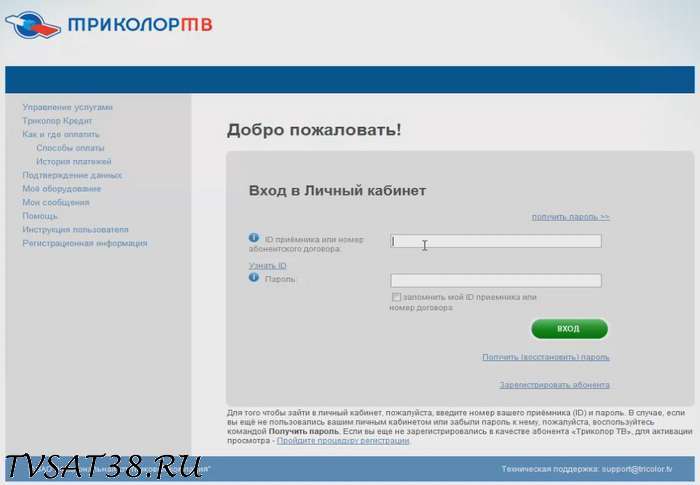
Если же вы еще не создали личный кабинет абонента, тогда вам надо ввести свой ID приёмника или номер абонентского договора и нажать надпись получить пароль.
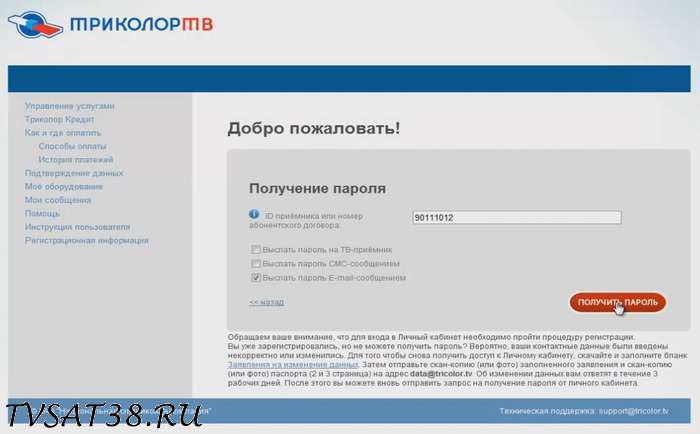
После этого мы попадаем на страницу получения пароля, где нам предлагают три способа:
- Выслать пароль на ТВ-приёмник. Этот пароль придёт к вам на ресивер в виде письма.
Эту возможность Триколор убрал. Только СМС и Почта остались. - Выслать пароль СМС-сообщением. Это СМС придёт на ваш сотовый телефон, который вы указали при заполнении Абонентского договора Триколор.
- Выслать пароль E-mail-сообщением. Письмо придёт на ящик указанный при регистрации.
Выбираем любой удобный для вас способ и жмем кнопку получить пароль. После этого жмём кнопку назад.
Всё мы с вами создали личный кабинет абонента и теперь можно входить в него, вводя пароль.
После входа нам надо прочитать соглашение с Триколором и нажать зелёную кнопку: ознакомлен и согласен.
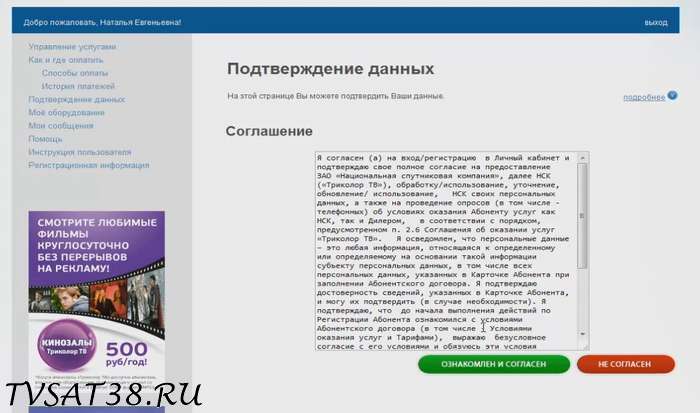
После этого жмём надпись слева подтверждение данных и попадаем на страницу подтверждения данных.
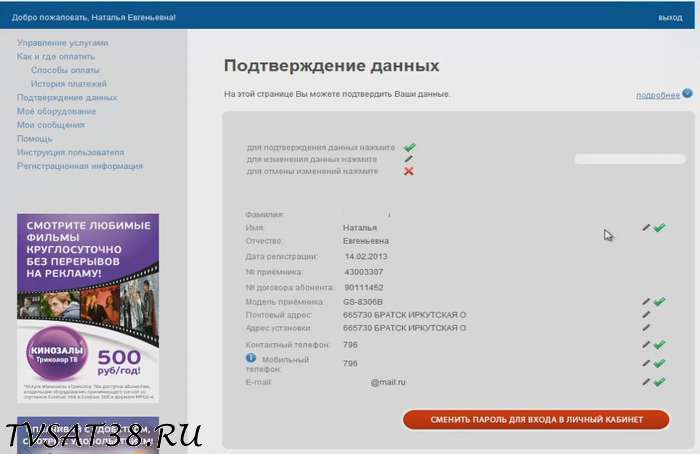
Здесь просто жмём зеленую галочку, если соглашаемся. Если не соглашаемся, то жмем карандаш и меняем требуемое значение.
Есть два момента.
Когда вы будите подтверждать свой сотовый телефон, Триколор может затребовать пароль который, он вышлит вам на этот телефон в виде СМС. И второе, иногда Модель приёмника не подтверждается до тех пор, пока мы не нажмем карандаш и заново не выберем нашу модель из выпадающего списка.
Если пойти по третьему варианту, тогда нам придётся все свои личные данные забивать заново.
Вот как это выглядит.
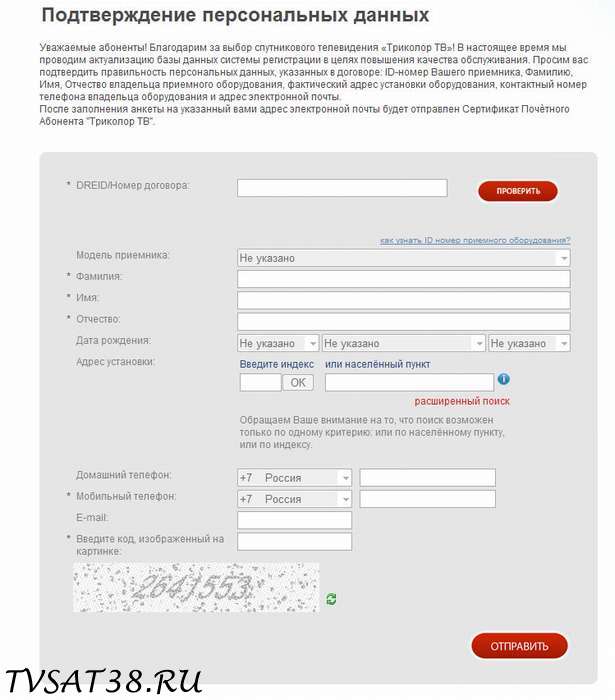
Видео инструкция как
подтвердить данные абонента. Три способа.
Видео инструкция как узнать ваш ID
Компания «Триколор ТВ» является достаточно крупной и старается использовать любые каналы связи для поддержания обратной связи с клиентами. Это необходимо не только для общения, но и для оказания полной поддержки в случае неприятных ситуаций.
Поэтому, чтобы вы могли умело оперировать всеми этими сведениями, мы разберем все существующие способы связи.
Позвонить в «Триколор ТВ»
Первым делом следует разобраться с наиболее простым и эффективным способом связи с компанией с помощью звонка. Существует несколько удобных вариантов, и мы постараемся поговорить о каждом из них.
По телефону
Для того, чтобы осуществить звонок на горячую линию поддержки с мобильного или стационарного телефона, мы предлагаем вам просто записать номер:
Он является единым для всех клиентов и позволит получить консультации и рекомендации от представителей компании.
По скайпу
У каждого клиента есть возможность воспользоваться популярной программой Skype для связи с представителями компании. Но стоит учитывать, что вам нужна не отдельная программа, а специальное приложение для браузера. Для установки приложения достаточно будет воспользоваться интернет-магазином браузера, которым вы пользуетесь. Приложение абсолютно бесплатное и потребует всего лишь создания аккаунта.
Как только вы установите приложение для браузера, вам достаточно будет сделать следующее:
- Перейдите на официальный сайт компании «Триколор ТВ» в раздел «Центр помощи»: https://www.tricolor.tv/#help.
- Выберите пункт «Помощь Online» и нажмите левой кнопкой мыши на пункт «Позвонить по Skype».
![]()
- Затем вы будете перемещены в приложение Скайп и начнется звонок оператору.
Так вы сможете связаться с горячей линией поддержки и решить любой вопрос. Преимуществом является то, что вы практически сразу можете дозвониться до специалиста.
Онлайн
Если вы не хотите пользоваться никакими дополнительными приложениями, то можете совершить звонок прямо в браузере. Только для этого вам понадобится гарнитура с наушниками и микрофоном, чтобы вы могли общаться с оператором. Что касается основных действий, то вам необходимо сделать следующее:
- Перейдите на официальный сайт компании «Триколор ТВ» в раздел «Центр помощи»: https://www.tricolor.tv/#help.
- Выберите пункт «Помощь Online» и нажмите левой кнопкой мыши на «Позвонить Online».
![]()
- В появившемся окне вам нужно будет просто согласиться с предоставлением доступа к микрофону и ожидать, когда вам ответит оператор.
Связаться онлайн
Если вам не хочется пользоваться звонком, то можно применить мессенджеры. Компания «Триколор ТВ» оперативно использует этот канал связи и предлагает сразу несколько способов.
Онлайн-чат
Для начала следует воспользоваться вариантом написания вопроса прямо в онлайн-чате официального сайта. Для этого вам необходимо будет воспользоваться следующей инструкцией:
- Перейдите на официальный сайт компании «Триколор ТВ» в раздел «Центр помощи»: https://www.tricolor.tv/#help.
- Выберите пункт «Помощь Online» и воспользуйтесь вариантом «Проконсультироваться со специалистом в чате».
![]()
- Укажите сведения о себе и можете начинать общение со специалистом.
![]()
Написать в WhatsApp
Теперь стоит поговорить о том, как написать в WhatsApp. Для этого достаточно будет воспользоваться следующей инструкцией.
- Перейдите на официальный сайт компании «Триколор ТВ в раздел «Центр помощи»: https://www.tricolor.tv/#help.
- Выберите пункт «Помощь Online» и воспользуйтесь вариантом «Написать в WhatsApp».
![]()
- Перед вами откроется приложение, где нужно будет авторизоваться для продолжения общения. Либо можете просто сохранить указанный номер телефона к себе на мобильный телефон и написать через приложение WhatsApp.
Написать в Viber
Аналогично можно воспользоваться мессенджером Viber. Для этого достаточно выполнить следующее:
- Перейдите на официальный сайт компании «Триколор ТВ» в раздел «Центр помощи»: https://www.tricolor.tv/#help.
- Выберите пункт «Помощь Online» и воспользуйтесь вариантом «Написать в Viber».
![]()
- Вам понадобится скачать приложение «Viber» на смартфон, если его нет, и вступить в паблик «Триколор ТВ». Все ссылки и дополнительные инструкции будут отражены на странице официального сайта.
Написать в соц. сети
Не стоит забывать про существование социальных сетей, которыми тоже следует воспользоваться. Поэтому мы дадим несколько рекомендаций, которыми вы можете активно пользоваться.
«Вконтакте»
Наиболее популярным способом является использование сети «Вконтакте». Для этого нужно сделать следующее:
- Перейти по ссылке: https://vk.com/tricolor_tv.
- В открывшимся окне вам поначалу следует вступить в группу, а затем написать сообществу.
![]()
Обратите внимание, что время ответа будет указано сразу на странице, поэтому вы не будете находиться в состоянии неведения.
Несмотря на то, что данная социальная сеть не такая популярная, вы можете использовать ее как один из вариантов. Для этого нужно сделать следующее:
- Перейти по ссылке: https://www.facebook.com/tricolortv.
- В новом окне вам просто понадобится щелкнуть на пункт «Сообщение» и полностью расписать всю проблему. А потом останется только дождаться ответа.
![]()
В данном случае информации о времени ответа нет, поэтому может потребоваться гораздо больше ожидания. Но обычно поддержка отвечает максимально быстро.
«Одноклассники»
А это еще одна популярная социальная сеть, воспользоваться которой будет не так сложно. Достаточно просто использовать следующие рекомендации:
- Перейти по ссылке: https://ok.ru/tricolor.tv.
- В открывшимся окне достаточно будет нажать на пункт «Написать» и полностью расписать проблему. Затем остается ждать ответа.
![]()
ВАЖНО! Чтобы воспользоваться одним из вариантов написания вопроса в социальных сетях, вам необходимо будет иметь аккаунт. Если у вас его нет, то лучше зарегистрироваться, иначе система не даст вам написать сообщение.
Электронная почта «Триколор ТВ»
Еще есть возможность воспользоваться дополнительным каналом связи не только для отправки письма напрямую в техническую поддержку, но, и чтобы оставить отзыв. Мы разберем две доступные возможности, чтобы у вас все было под рукой.
Техническая поддержка
Первым делом следует воспользоваться возможностью отправить письмо в техническую поддержку. Для этого достаточно будет воспользоваться следующей инструкцией:
- Воспользуйтесь официальным сайтом: https://www.tricolor.tv/about/contacts/.
- Выберите раздел «Получить ответ на email» и перейдите в пункт «Анкета технической поддержки».
![]()
- Выберите тему обращения и заполните шаблон обращения. Как только все будет готово, нажмите на кнопку «Создать обращение» и ожидайте ответа на те каналы связи, которые вы указали в шаблоне.
![]()
Отправить отзыв
Если у вас возникло желание оставить отзыв или предложение, то достаточно воспользоваться следующей инструкцией:
- Воспользуйтесь официальным сайтом: https://www.tricolor.tv/about/contacts/.
- Выберите пункт «Получить ответ на email» и воспользуйтесь разделом «Оставить отзыв или предложение».
![]()
- Теперь остается только выбрать тему, заполнить первичную информацию и можно создавать обращение.
![]()
Официальный сайт
По факту, если вам требуется какая-либо информация, то она имеется на официальном сайте: https://www.tricolor.tv/. Он создан специально для того, чтобы вы могли получать сведения или пользоваться вспомогательными функциями, которые могут быть полезны для вас.
Поэтому не стоит упускать возможности и, если есть доступ в интернет спокойно пользоваться официальным сайтом, где есть все, что вам необходимо.
Адрес компании «Триколор ТВ»
Многие интересуются тем, а какой адрес у компании «Триколор ТВ». Но, прежде чем ответить на такой вопрос нужно пояснение. К примеру, вам требуется головной офис для написания письма или фирменный магазин? Если нужен просто магазин, то достаточно воспользоваться программой 2ГИС, набрать «Триколор» и вам выдадут ближайшие адреса.
Если же вам требуется написать письмо, то головной офис находится по адресу: г. Санкт-Петербург, 197022, а/я 170.
Оценить качество обслуживания
А как только вы получите помощь от любого канала связи, мы предлагаем вам воспользоваться анкетой оценивания. Для этого вам достаточно будет просто перейти по ссылке: https://www.tricolor.tv/service/ и заполнить опрос, который потом будет анализироваться и оцениваться.
Читайте также:

















